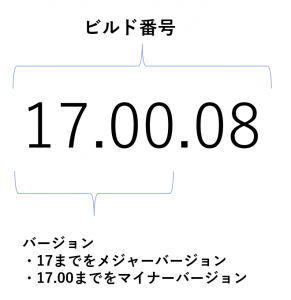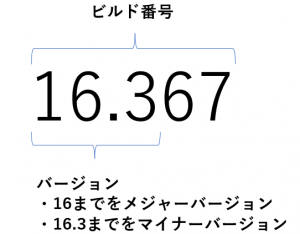ビルド番号の確認方法
概要
Applications Managerのビルド番号の確認方法についてご案内いたします。
(プラグインはこちら)
確認方法
ビルド番号の確認方法は以下の2通りございます。
アイコンから
- 画面右上にあるユーザのアイコン→[バージョン情報]をクリック
- [ビルド番号]に表示された5桁(6桁)の数字が利用中のApplications Managerのビルド番号
[設定]タブから
- [設定]→ツール配下の[サポート]
- インストール情報欄の[ビルド番号]に表示された5桁(6桁)の数字が利用中のApplications Managerのビルド番号
構成ファイル内から直接確認したい場合
なんらかの理由で、Applications ManagerUIから確認ができない場合は、以下の方法でビルドをご確認いただけます。
- Applications Managerインストールディレクトリ/conf/About.propertiesをテキストエディタで開く
- product.build.number=XXXXXのXXXXXがビルド番号
バージョン/ビルド番号の考え方
バージョンとビルド番号はそれぞれ以下のように考えます。
ビルド170008から
- バージョン:上位4つ目までの数字をバージョンとします。
※バージョンを記載する際には2つ目と3つ目の数字の間に小数点が入ります。(例の場合、17.00)
バージョンでは、先頭の2つの数字をメジャーバージョン、4つ目までの数字を含めた数字をマイナーバージョンとします。 - ビルド番号:数字全体をビルド番号とします。(例の場合、16367まで)
例: